watchOS 26
Apple Watch-gebruikershandleiding
- Welkom
- Nieuw
-
- Apps op de Apple Watch
- Apps openen
- Klokkijken
- Statussymbolen
- Meldingen bekijken en erop reageren
- Meldingen snel stilhouden met gebaren
- Meldingen voor een langere periode stilhouden
- Widgets in de slimme stapel bekijken
- Het dubbeltikgebaar gebruiken voor veelvoorkomende taken
- De actieknop gebruiken
- Tekst invoeren
-
- De instellingen wijzigen
- De taal en draagpositie wijzigen
- De helderheid en tekstgrootte aanpassen
- Het volume en voelbare signalen aanpassen
- Waarschuwingsgeluiden en voelbare signalen kiezen
- Watch-bandjes verwijderen, verwisselen en vastmaken
- Apps ordenen
- De instellingen en opslagruimte van apps bekijken
- Je Apple Account bijwerken
- Hardlopen met de Apple Watch
-
- Wekker
- Audioboeken
- Saturatie
- Rekenmachine
- Agenda
- Camera
- Ecg
- Medicijnen
- Memoji's
- Muziekherkenning
- News
- Huidige
- Remote
- Opdrachten
- Sirene
- Aandelen
- Stopwatch
- Getijden
- Timers
- De Tips-app gebruiken
- Vertaal
- Vitale functies
- Dictafoon
- Walkietalkie
- Wereldklok
-
- Belangrijke veiligheidsinformatie
- Belangrijke gebruiksinformatie
- Ongeautoriseerde aanpassing van watchOS
- Onderhoudsinformatie voor bandjes
- Verklaring van conformiteit (FCC)
- Verklaring van conformiteit (ISED Canada)
- Informatie over Ultra Wideband
- Informatie over klasse 1 lasers
- Informatie over gescheiden inzameling en recycling
- Apple en het milieu
- Copyright en handelsmerken
Notities ordenen op je Apple Watch
Je kunt je notities geordend en toegankelijk houden door belangrijke notities vast te maken en notities die je niet meer nodig hebt te verwijderen.
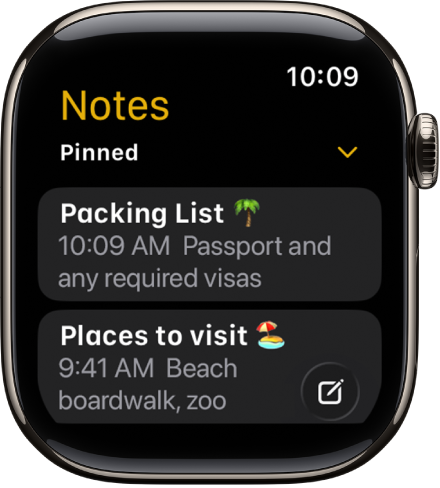
Een notitie bovenaan de lijst vastmaken
Je kunt een notitie die je regelmatig gebruikt boven in de lijst houden, zodat je er snel toegang toe hebt.
Ga naar de Notities-app
 op je Apple Watch.
op je Apple Watch.Veeg naar links op de notitie en tik vervolgens op
 .
.
Een notitie verwijderen
Ga naar de Notities-app
 op je Apple Watch.
op je Apple Watch.Veeg naar links op de notitie die je wilt verwijderen en tik op
 .
.
Als je je bedenkt, kun je de notitie terugzetten. Verwijderde notities blijven 30 dagen lang in 'Recent verwijderd' staan. Open de Notities-app op je iPhone, ga naar de lijst 'Recent verwijderd', veeg naar links op de notitie, tik op 'Verplaats' en kies een map.
Hartelijk dank voor uw feedback.